Flash -Fahrt in Abschnitte und ihre Vereinigung

- 2803
- 251
- Prof. Dr. Finja Goebel
Oft kaufen Benutzer im Voraus ein USB-Flash-Laufwerk in zwei oder mehr Sektoren und wissen nicht, wie man einen einzelnen Abschnitt aus dieser Mischung erstellt. Es gibt auch oft Fälle, in denen der Benutzer das USB -Flash -Laufwerk unabhängig in mehrere Teile teilen möchte. In diesem Artikel werden wir beide Probleme berücksichtigen und herausfinden, wie man den Flash -Laufwerk kombiniert oder in Abschnitte unterteilt.

Methodik zum Teilen oder Kombinieren von Abschnitten auf einem Flash -Laufwerk.
Versuchen wir mit Windows -Mitteln zu tun
Es ist wichtig zu wissen. Andere Computer sehen nur den ersten Abschnitt der Medien. Ein zusätzliches Stück Wissen wird uns niemals verletzen.
Wir haben also ein Flash -Laufwerk, es enthält viel freien Speicherplatz. Zum Beispiel ist dies ein Multi -Loading -Laufwerk, und wir können, wenn überhaupt.
Windows Interne Mittel zur Aufteilung des Laufwerks sind problematisch. Gehen wir zur Scheibensteuerungsausrüstung. Klicken Sie dazu auf "meinen Computer" (wenn Sie Windows 7 haben) oder auf "diesem Computer" (wenn Sie Windows 10 haben) mit der rechten Maustaste und wählen.
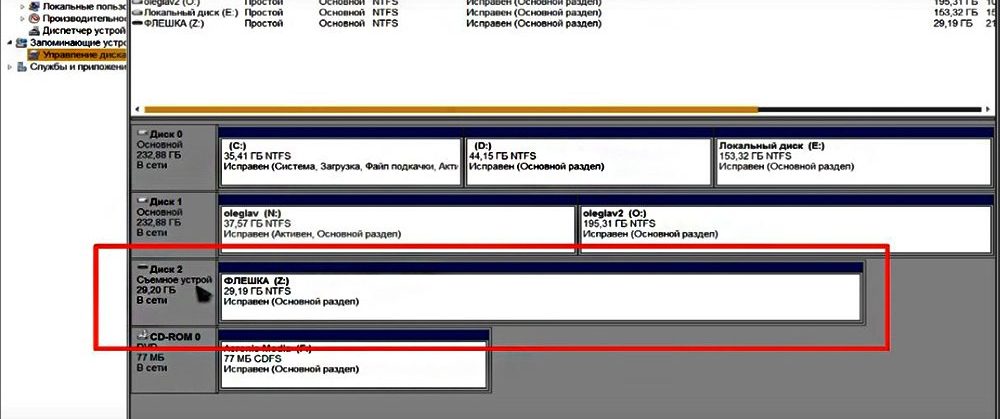
Vor uns ist unser abnehmbares Gerät. Es gibt einfach keine Möglichkeit, sich in Abschnitte auf einem Flash -Laufwerk zu teilen. Sie können dies jedoch immer noch mit einem speziellen Treiber tun.
Dateien bearbeiten
Wir sind an der ID unseres Flash -Laufwerks interessiert. Sie finden es im Geräte -Manager, rufen das Kontextmenü auf und wählen Sie das Element "Eigenschaften" aus. Gehen Sie als Nächstes auf die Registerkarte "Informationen", im Menü Drop -Down -Menü "Ausrüstungs -ID" finden Sie die Linie "Ausrüstungs -ID". Wir brauchen die allererste Zeile, kopieren sie und speichern sie in einem beliebigen Texteditor, zum Beispiel "Notepad". Wir schalten sowohl den Texteditor als auch den Geräte -Manager aus.
Wir brauchen einen Fahrer für externe Laufwerke Hitachi MicroDrive. Es wird dem System helfen, ein USB -Laufwerk als Festplatte zu definieren, dann können wir Abschnitte löschen und neue wie auf einer regulären Festplatte erstellen. Das Archiv im Internet ist frei verfügbar, es gibt beide 32-Bit-Systeme und für 64.
Also haben wir das Archiv heruntergeladen, es auspacken, den Ordner öffnen. Wir interessieren uns für eine Datei mit einer Erweiterung. ".Inf ", rufen Sie das Kontextmenü an, wählen Sie" Mit der Hilfe öffnen "und im Fenster, das angezeigt wird, finden wir einen beliebigen Texteditor, z. B." Notepad ".
Wir müssen eine Zeile im Abschnitt im Screenshot bearbeiten.
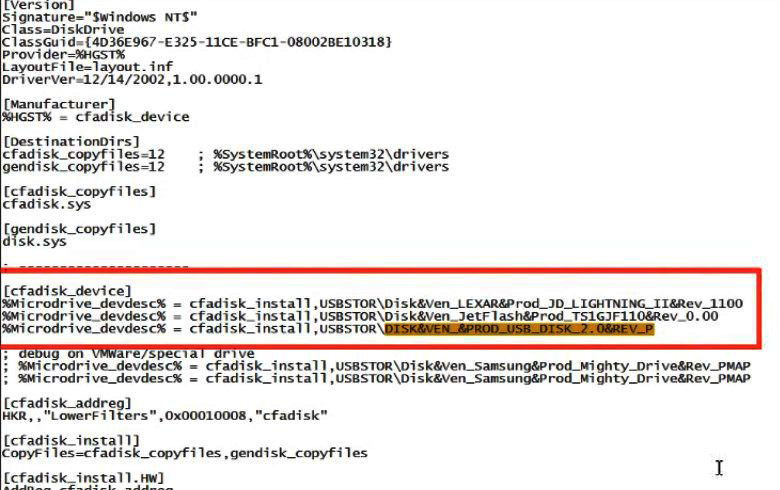
Nach der Zeile [cfadisk_device] gibt es drei gruppierte Linien, wir brauchen das letzte. Öffnen Sie das Notizbuch mit gespeicherter ID und kopieren Sie einen Teil der Zeile nach dem Ausdruck "USBstor \". Fügen Sie diese Phrase nach dem Ausdruck ""Disk & Ven_"" in unsere Textdatei ein. Sie können hier keine klaren Anweisungen geben, da jeder sein eigenes USB-Drive-Verlag hat, sodass jeder verschiedene Dinge einfügt. Um es klarer zu machen, unter den Screenshots ""wie es war"" und ""Wie es wurde"". Machen Sie keine Fehler, sonst klappt nichts. Wir speichern die bearbeitete Datei.

Wir aktualisieren den Gerätetreiber
Wir gehen wieder zum Geräte -Manager. Wir finden unser Gerät, klicken Sie mit der rechten Schaltfläche darauf und wählen das Element ""Aktualisieren Sie die Treiber"" aus. Wählen Sie die folgenden Schnittstellenelemente:
- Suche auf diesem Computer
- « Schaffung eines bootfähigen Flash -Laufwerks mit Victoria -Programm
- Installation Debian Linux von einem Flash -Laufwerk aus »

